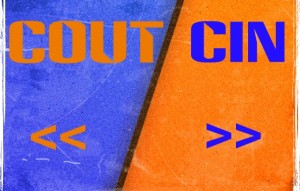 Спочатку поговоримо про вивід даних на монітор, так як ви, частково, вже з ним зустрічались в минулих уроках. Як ви пам'ятаєте, за допомогою ключового слова cout, ми можемо вивести на монітор рядок, який пишемо в “лапках”, або значення змінної, звернувшись до неї за ім'ям . Також ви знайомі з оператором endl, который позволяет перевести вывод на следующую строку. И еще один важный момент – ми можемо комбінувати вивід даних використовуючи оператор << кілька разів післяcout:
Спочатку поговоримо про вивід даних на монітор, так як ви, частково, вже з ним зустрічались в минулих уроках. Як ви пам'ятаєте, за допомогою ключового слова cout, ми можемо вивести на монітор рядок, який пишемо в “лапках”, або значення змінної, звернувшись до неї за ім'ям . Також ви знайомі з оператором endl, который позволяет перевести вывод на следующую строку. И еще один важный момент – ми можемо комбінувати вивід даних використовуючи оператор << кілька разів післяcout:
cout << “Значення змінної var_name = ” << var_name << endl;
Тепер ми познайомимося ще з кількома спеціальними символьними послідовностями, які допоможуть нам маніпулювати виведенням даних на екран. Ось перелік:

Ви подивилися і задумалися ))) Навіщо використовувати зворотний слеш? Розглянемо на прикладі. Нам потрібно відобразити на екран цитату з фільму. Відразу нехай прозвучить сигнал, який приверне увагу користувача на екран. По центру розмістимо заголовок і назву фільму, з якого цитуємо, а нижче – цитату. На екрані має виглядати так:
Постарайтеся набрати код самостійно! Рішення нижче:
1 2 3 4 5 6 7 8 9 10 11 12 13 14 15 16 17 18 | #include<iostream> using namespace std; int main() { setlocale(LC_ALL, "rus"); cout << "\a\a\a\a\a\n"; cout << "\t\t\\ Цитата из фильма \"Джентльмены удачи\" \\ \n"; cout << "— Мы вам приклеиваем парик.\n"; cout << "— Так.\n"; cout << "— Рисуем татуировку.\n"; cout << "— Так.\n"; cout << "— И сажаем в тюрьму.\n"; cout << "— Так… А за что это?\n"; return 0; } |
Навіщо нам потрібен зворотний слеш? Він каже компілятору: “Увага, за мною стоїть не простий символ, а спеціальний! Він тобі скаже, що потрібно зробити! :)” Ось в рядку 8, якщо б ми не використовували з вами зворотний слеш, на екран би пішов вивід п'яти символів а. А так, ми почуємо “прекрасну музику”. В рядку 9 теж цікаво: дві табуляції, далі треба вивести на екран один бек слеш, а фактично треба написати два, ну і беремо в лапки назву фільму. В кінці кожного рядказамість маніпулятора потоку endl (<< endl) який дозволяє перейти на новий рядок (фактично аналог кнопки Enter на вашій клавіатурі) зручніше і коротше, в даному випадку, використовувати керуючий символ \n.
Тепер поговоримо про введення даних користувачем з клавіатури. Ми вже знаємо – щоб присвоїти значення змінній, її можна ініціалізувати при створенні або привласнити значення нижче по ходу програми: імяЗмінної = значення; А зараз ми навчимося записувати в змінну значення, яке вводить користувач з клавіатури. Ми можемо організувати введення даних використовуючи операториcin і>> . Синтаксис наступний : cin >> імяЗмінної. Розглянемо цю можливість на прикладі:
1 2 3 4 5 6 7 8 9 10 11 12 13 14 15 16 17 18 19 | #include <iostream> using namespace std; int main() { setlocale(LC_ALL, "rus"); int amount = 33; int new_trees = 0; cout << "Сколько деревьев вы посадили сегодня? "; cin >> new_trees; cout << "Количество деревьев в парке: " << amount << endl; cout << "Вы посадили " << new_trees << " деревьев.\n"; cout << "Всего стало: " << amount + new_trees << endl; return 0; } |
Запустіть програму і зверніть увагу – програма виконає команду 11-го рядка і, дійшовши до оператораcin >>, зупиниться і почнеться очікування дії від користувача. Потрібно ввести значення і натиснути Enter. Як тільки змінна отримає значення, введене з клавіатури, програма продовжить виконання.
Варто відзначити, щоcin розуміє і розрізняє типи змінних. І якщо ввести в int символ, а не цифру, значення змінної не зміниться. А якщо ввести невідповідне значення в змінну, яка не ініціалізована при створенні, на екран буде показаний якесь залишкове “сміття” з змінної. Щоб вводити символи– змінні треба оголошувати типу char. Ми обов'язково незабаром навчимося з вами перевіряти правильність введення даних користувачем. А також навчимося вводити з клавіатури не поодинокі символи, а цілі рядки.
Додаткове необхідне зусилля від вас – перегляд відео-уроків :) У них представлена і додаткова інформація не розглянута в статті. Дивіться все! Для вас це тільки +
Бажано після прочитання теорії приступити до практики – задачі тут.
Поділіться цією статтею з друзями. Ми будемо вдячні! Всі питання, що виникають, задавайте в коментарях.


А як зробити що-б людина могла вводити не тільки кількість дерев які він посадив, а й кількість дерев в парку ?
#include
using namespace std;
int main()
{
setlocale(LC_ALL, “rus”);
int amount = 0;
int new_trees = 0;
cout <> amount;
cout <> new_trees;
cout << "Количество деревьев в парке: " << amount << endl;
cout << "Вы посадили " << new_trees << " деревьев.\n";
cout << "Всего стало: " << amount + new_trees << endl;
return 0;
}
#include
#include // Це зроблено для комманди _getch можна використовувати стандартний return 0 але мені зручніше іммено так
using namespace std;
void main()
{
setlocale(LC_ALL, “російський”);
int amount, new_trees;
cout << "Сколько деревьев вы посадили сегодня? " <> new_trees;
cout << "Сколько было деревьев в парке изначально? " <> amount;
cout << "Вы посадили " << new_trees << " деревьев.\n";
cout << "Всего стало: " << amount + new_trees << endl;
_getch(); //Як писав вище аналог Return 0
}
Незнаю чому не відображається Крч там треба підключити iostream і conio.h
редактор коментарів “зжирає” рядки коду – не пишіть сюди код.
Ось так словами і пояснюйте.
Доброго дня, виникла помилка у мене. Я створюю проект, в ньому додаю клас і, наприклад, з попередньої статті роблю код, далі створюю у цьому ж проекті новий клас, пишу в ньому код із цієї статті і при запуску мені пише, що “Виникли помилки збирання. Продовжити та запустити останній успішно побудований варіант?”. Якщо натискаю так, то виводить повідомлення: <>.
Я так зрозумів, що візуал студіо взагалі не створює цю програму, але при цьому перший код у цьому проекті запускає і все з ним добре. Дуже прошу, підкажіть, що робити у такому разі??
чомусь не написало, що виводить, поясню так. Пише, що ехе файл проекту в папці дебаг, самого проекту не знайдено
q4 btuj